Вибір комп'ютера з Active Directory
Щоб продовжити розгортання агента ESET Management та продукту ESET для захисту з попереднього розділу:
1.Ознайомтеся з документом Ліцензійна угода з кінцевим користувачем, прийміть його умови й натисніть Далі.
2.Введіть Сервер Active Directory з IP-адресою чи ім’ям хоста та портом, до якого потрібно підключитися.
3.Уведіть ім’я користувача та пароль для входу на сервер Active Directory. Якщо ви встановите прапорець Використовувати облікові дані поточного користувача, облікові дані заповнюватимуться автоматично.
4.Також можна встановити прапорець Експортувати список комп’ютерів для ESET PROTECT, щоб експортувати структуру Active Directory для подальшого імпорту до ESET PROTECT.
Якщо комп’ютер знаходиться в Active Directory, натисніть Далі, після чого буде виконано автоматичний вхід у контролер домену за замовчуванням. |
5.Поставте прапорець біля комп’ютерів, які потрібно додати, і натисніть Далі. Установіть прапорець Включити підгрупи, щоб додати в список усі комп’ютери у вибраній групі.
6.Відображатимуться вибрані комп’ютери для віддаленого розгортання. Переконайтеся, що додано всі комп’ютери, і натисніть Далі.
Переконайтеся, що всі вибрані комп’ютери мають однакову платформу (64- або 32-розрядну операційну систему). |
7.Натисніть кнопку Огляд і виберіть пакет інсталятора пакета, створений на веб-консолі ESET PROTECT (локальній або хмарній).
•Крім цього, ви можете вибрати Використовувати пакет ESET для автономної інсталяції (файл .dat), створений з Live Installer (тільки ESET PROTECT).
•Якщо на локальному комп’ютері не інстальовано додаткові програми для захисту, зніміть прапорець Використовувати ESET AV Remover. ESET AV Remover може видалити деякі програми.
8.Введіть облікові дані для входу на цільові комп’ютери. Якщо комп’ютери входять у домен, введіть облікові дані адміністратора домену. Якщо ви входите з обліковими даними локального адміністратора, необхідно вимкнути віддалену службу захисту користувачів на цільових комп’ютерах. За необхідності ви можете поставити прапорець Використовувати облікові дані поточного користувача й облікові дані заповнюватимуться автоматично.
9.Спосіб розгортання використовується для виконання програм на віддалених комп’ютерах. Вбудований метод використовується за замовчуванням і підтримує повідомлення про помилки Windows. PsExec – сторонній інструмент, який є альтернативою вбудованому методу. Виберіть одну з цих опцій і натисніть Далі.
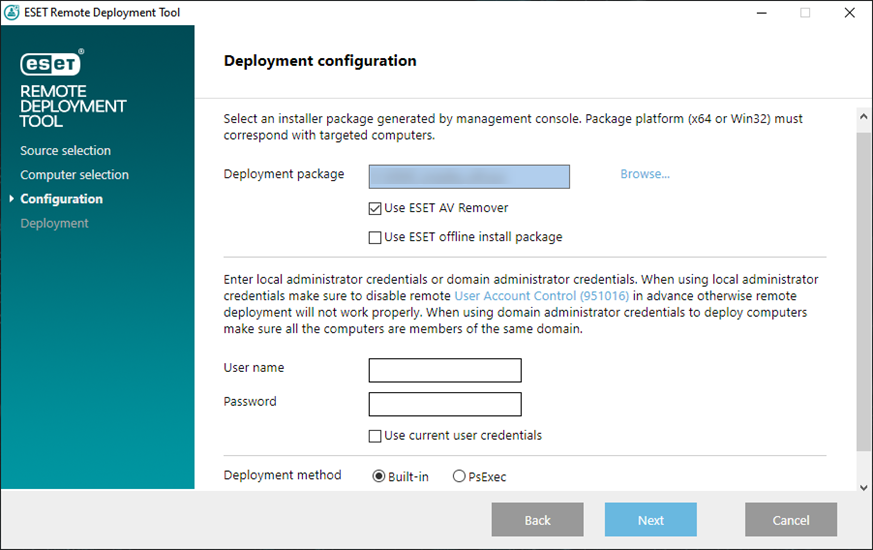
Якщо ви вибрали PsExec, розгортання завершиться збоєм, оскільки цей інструмент не може прийняти Ліцензійну угоду з кінцевим користувачем PsExec. Щоб розгортання завершилось успішно, відкрийте командний рядок і виконайте команду PsExec вручну. |
10. Коли почнеться інсталяція, відобразиться повідомлення «Готово». Натисніть Готово, щоб завершити розгортання. Якщо розгортання виконати не вдасться, натисніть Додаткова інформація в стовпці Докладніше, щоб переглянути детальніші відомості. Ви можете експортувати список комп’ютерів, на яких виник збій. Натисніть Огляд біля поля Експортувати комп’ютери зі збоєм, виберіть файл .txt, у який ви хочете зберегти список, і натисніть Експортувати комп’ютери зі збоєм.
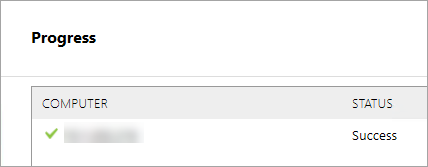
Ви можете перевірити журнал статусів (C:\ProgramData\ESET\RemoteAdministrator\Agent\Logs\status.html) на клієнтському комп’ютері, щоб переконатися, що агент ESET Management працює належним чином.
Розгортання може завершитися збоєм через низку причин. Якщо у вас виникнуть проблеми з розгортанням, зверніться до розділу Усунення несправностей. |